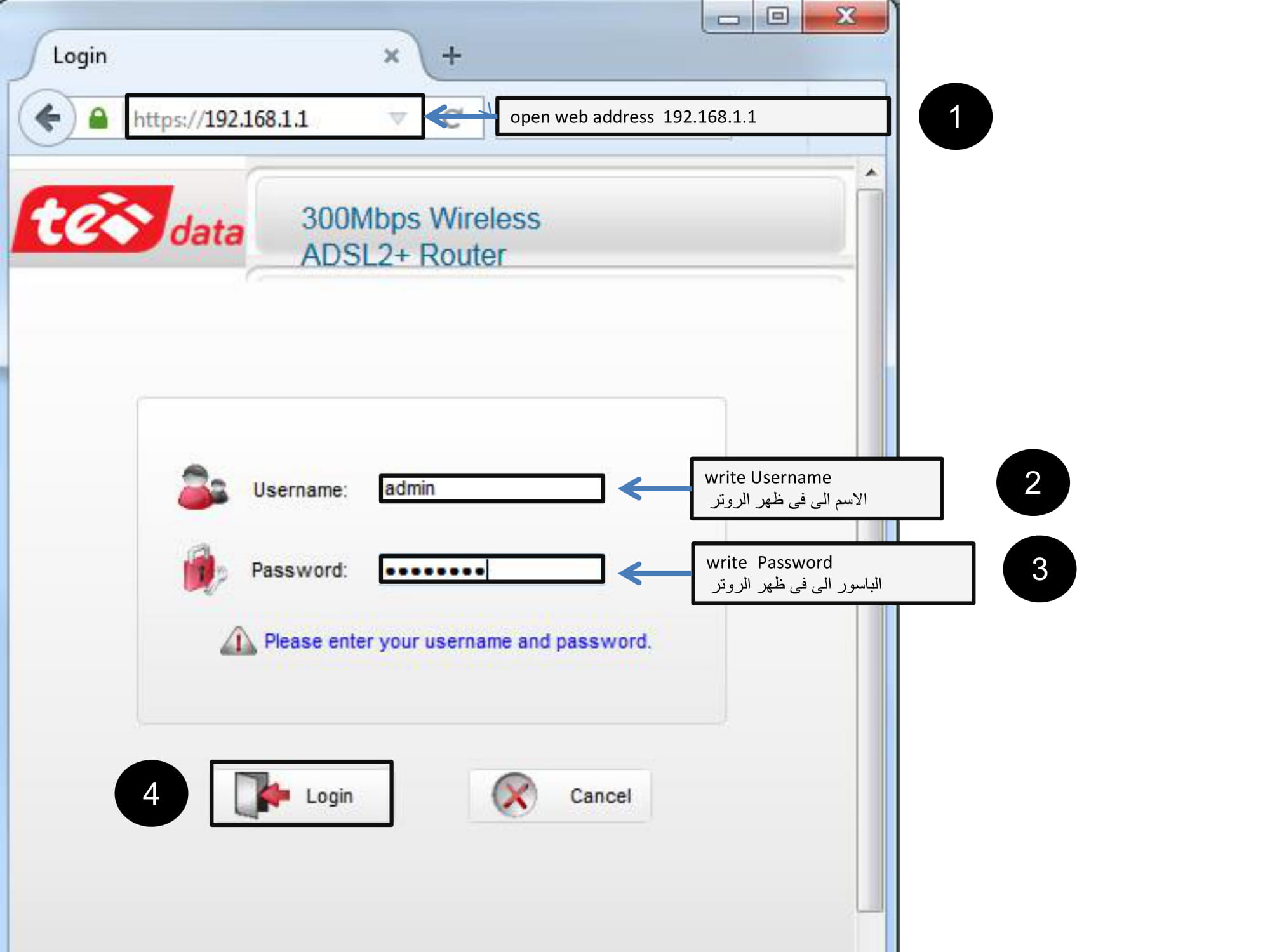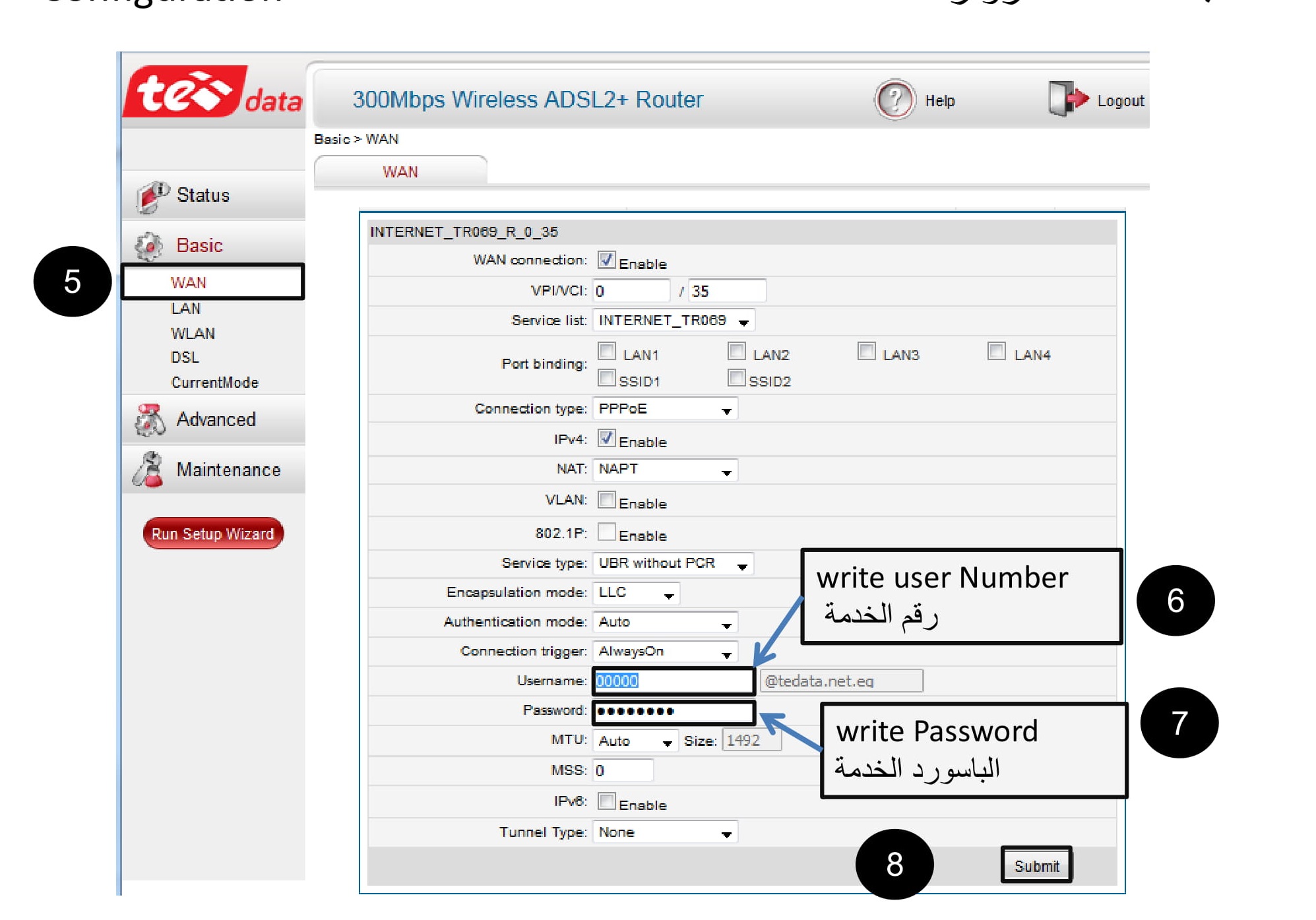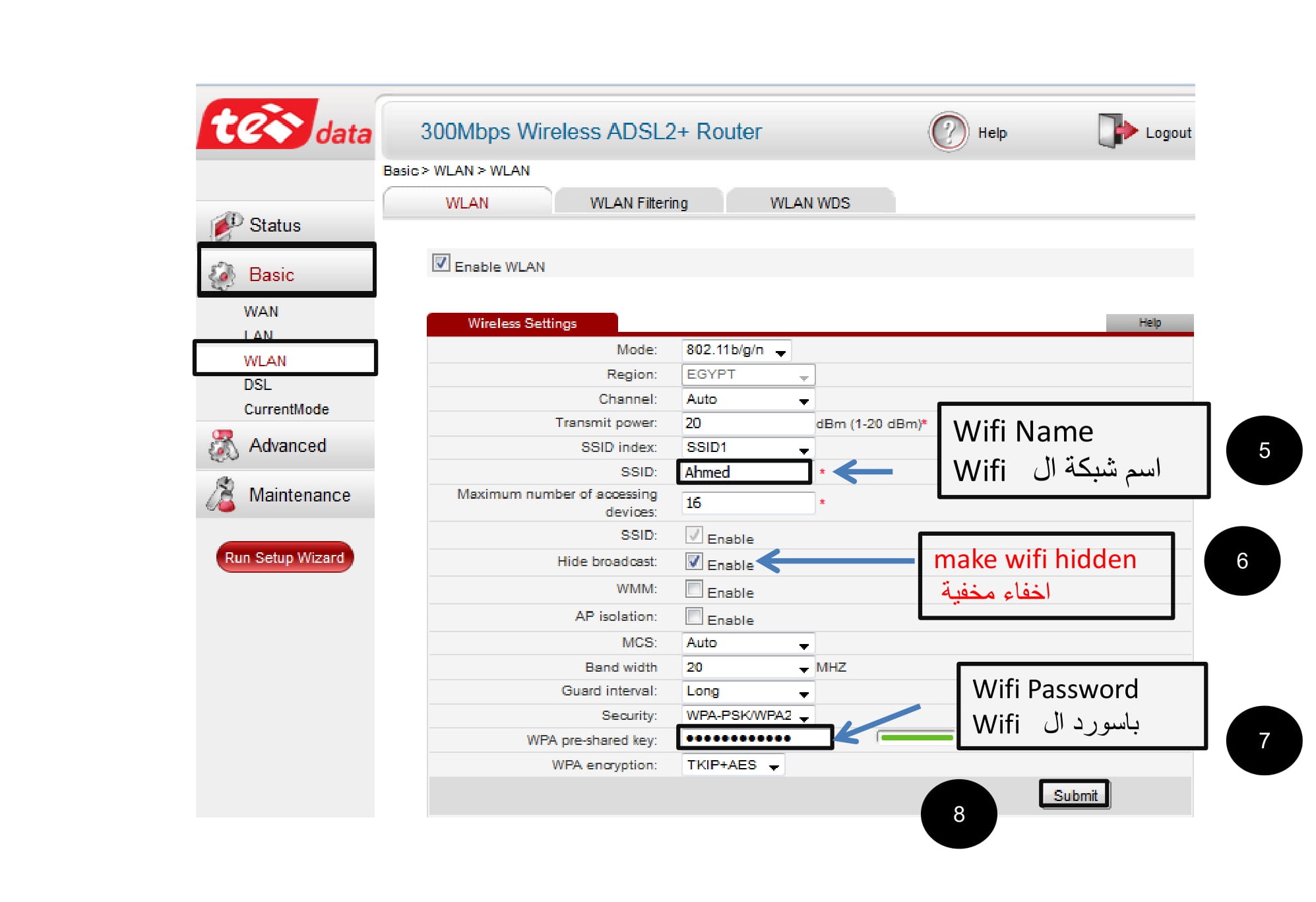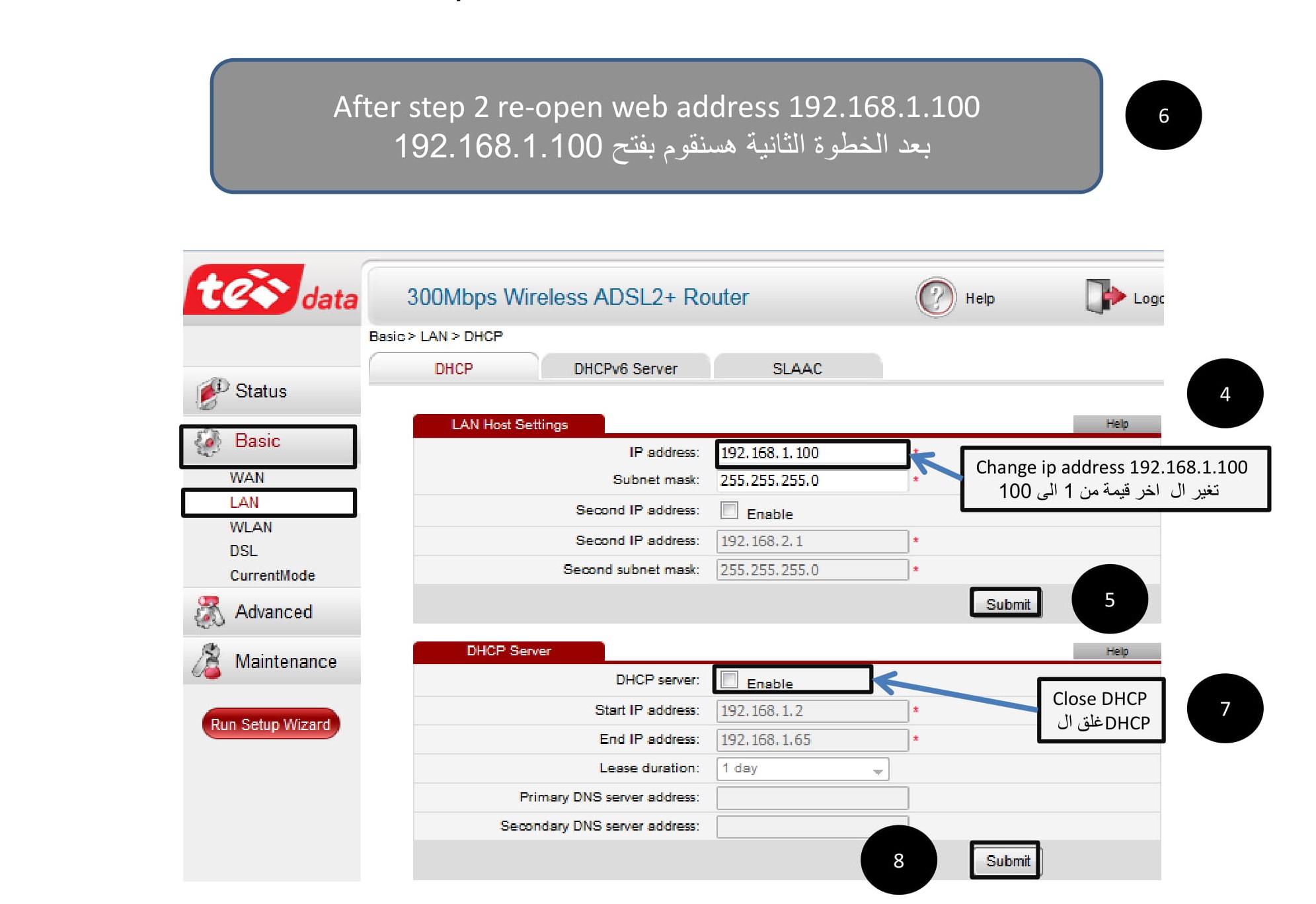ADSL của Huawei
Nội dung bài viết
chỉ
? Làm cách nào để cấu hình bộ định tuyến Huawei
- mở địa chỉ web 192.168.1.1
- viết Tên đăng nhập (Username) & Mật khẩu
- mở Cơ bản -> WAN
- viết số tài khoản trong ô tên người dùng &
Số mật khẩu trong Mật khẩu - Nhấp chuột trình
bây giờ Bộ định tuyến đã được cấu hình
? Cách thay đổi mật khẩu bộ định tuyến wi-fi Huawei
- Để thay đổi mật khẩu wi-fi
- Cơ bản -> WLAN
- Viết tên wifi vào SSID & Mật khẩu trong mật khẩu
- Nhấp chuột trình
Bây giờ tên và mật khẩu wi-fi đã được thay đổi
? Cách tạo điểm truy cập Bộ định tuyến của bạn là Huawei
Đến tạo điểm truy cập wi-fi của bạn Làm theo các bước sau
- Mở Cơ bản -> LAN
- Thay đổi địa chỉ ip từ 192.168.1.1 đến 192.168.1.100
- Bấm gửi
- Mở cửa trở lại địa chỉ web 192.168.1.100
- Mở Cơ bản -> LAN
- Đóng Máy chủ DHCP
- Nhấp chuột trình
Bây giờ Bộ định tuyến của bạn Hoạt động như Điểm truy cập
Giải thích về việc thay đổi DNS của bộ định tuyến
Giải thích về sửa đổi MTU của bộ định tuyến